- Muallif Jason Gerald [email protected].
- Public 2023-12-16 11:45.
- Oxirgi o'zgartirilgan 2025-01-23 12:51.
Adobe Acrobat sizga PDF -dagi sahifalarni bir necha marta bosish bilan aylantirish imkonini beradi. Bu ajoyib xususiyat Acrobat -ning barcha so'nggi versiyalarida mavjud. Adobe Acrobat yordamida sahifalarni aylantirishni o'rganish uchun ushbu maqolani o'qing.
Qadam
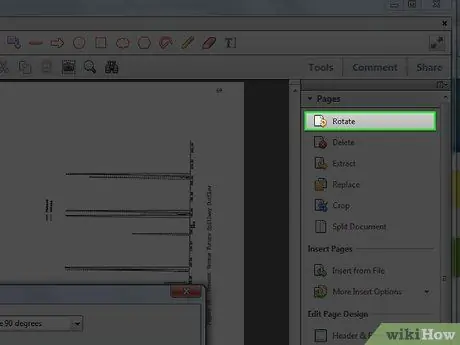
Qadam 1. Sahifalarni aylantirish muloqot oynasini quyidagi usullardan birini bajarib oching:
- Asboblar menyusi> Sahifalar> Aylantirish -ni bosing.
- Navigatsiya panelidan Sahifa eskizlari paneli> Variantlar> Sahifalarni aylantirish -ni tanlang.
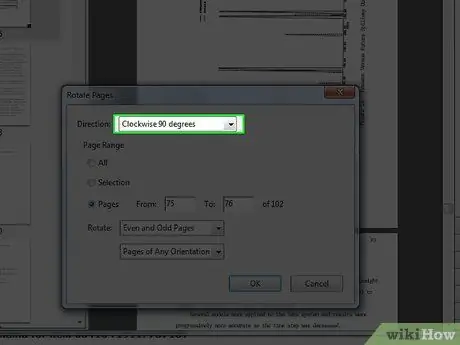
Qadam 2. Burilish yo'nalishi va darajasini belgilang
Siz soat sohasi farqli ravishda 90 daraja, soat yo'nalishi bo'yicha 90 daraja yoki 180 daraja o'rtasida tanlashingiz mumkin.
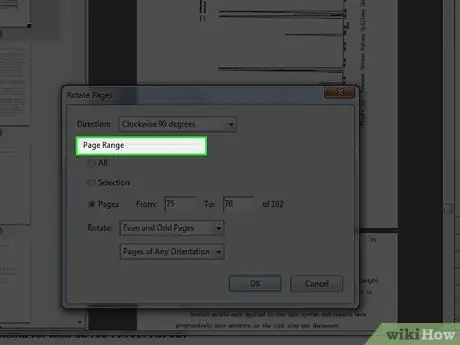
Qadam 3. Qaytmoqchi bo'lgan sahifani tanlang
Siz PDF -ni, tanlangan sahifalarni yoki ma'lum raqamli sahifalarni to'liq aylantira olasiz.
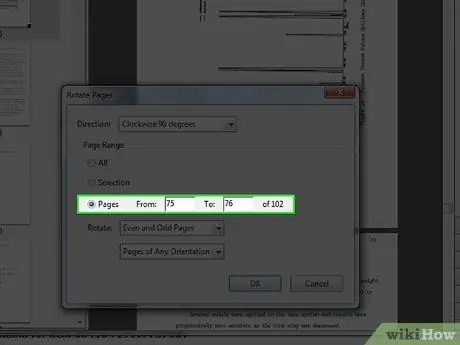
Qadam 4. Aylantirish menyusidan aylantirmoqchi bo'lgan sahifa raqamini tanlang
Fayldagi toq, juft yoki barcha sahifalarni aylantirish mumkin. Bu menyuda siz sahifaning yo'nalishini ham tanlashingiz mumkin.
Bu parametr har qanday sahifani aylantirish xususiyatini yoqish uchun zarurdir. Masalan, aylantirish ro'yxatida Portret Sahifalar variantini tanlasangiz va tanlangan sahifa landshaftga yo'naltirilgan bo'lsa, sahifa aylanmaydi
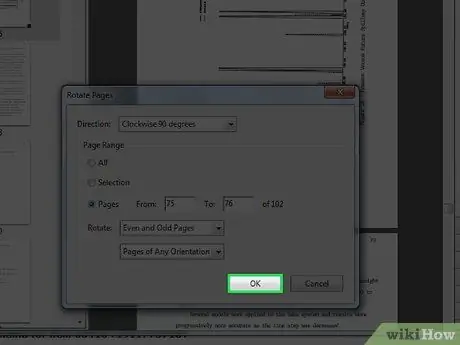
Qadam 5. OK ni bosing
Siz tanlagan sahifa tanlangan yo'nalishga muvofiq aylanadi.
2 -usul 1: klaviatura yorliqlari orqali
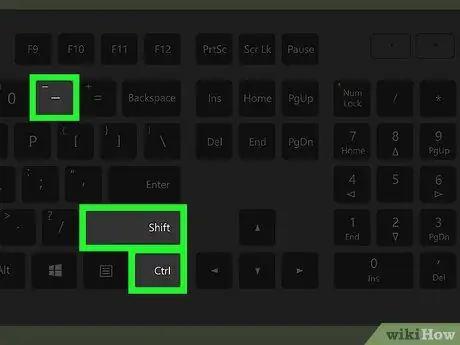
Qadam 1. Ctrl+⇧ Shift tugmachalarini bosib ushlab turing va bosing - sahifani kerakli yo'nalishning chap tomoniga burish.
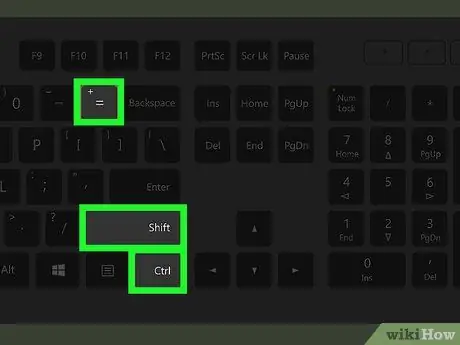
2 -qadam. Ctrl+⇧ Shift tugmachalarini bosib ushlab turing va bosing + sahifani o'ng tomonga to'g'ri yo'nalishda aylantirish.
2 -ning 2 -usuli: PDF Shaper Professional -dan foydalanish
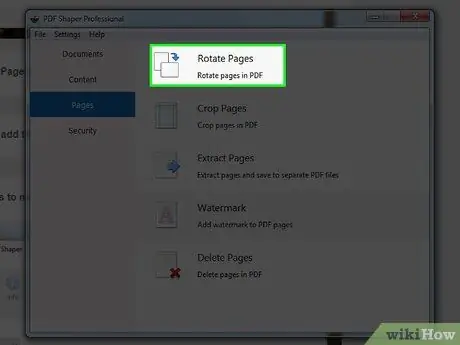
Qadam 1. Sahifalarni aylantirish -ni tanlang
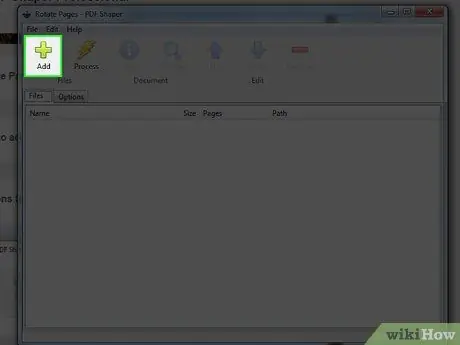
Qadam 2. Faylni qo'shish uchun Qo'shish -ni bosing
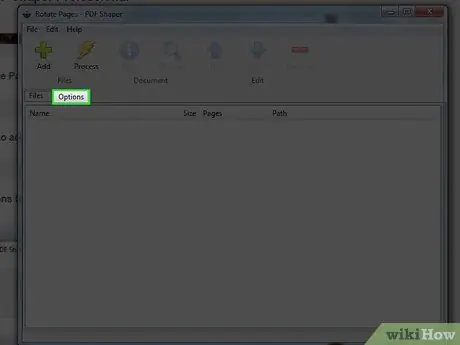
Qadam 3. Options menyusida aylantirmoqchi bo'lgan sahifani belgilang
Maslahatlar
- Sahifa ko'rinishini vaqtincha aylantirish uchun Ko'rish menyusi> Ko'rinishni aylantirish> Soat yo'nalishi bo'yicha yoki soat sohasi farqli o'laroq foydalaning. PDF -ni qayta ochganingizda, sahifa asl ko'rinishiga qaytadi.
- Klaviatura yorliqlari yordamida siz sahifani faqat 90 daraja burishingiz mumkin.






